QQ实名注册修改全攻略:轻松掌握实名认证信息的注销与更改
2024-01-29
在Word中,分栏排版是一项强大的功能,它可以使文档更具可读性和美观度。但你是否知道如何在Word 2003中进行分栏排版呢?下面就为你详细介绍这一实用技巧。
1、你需要选中要进行分栏处理的文本。然后点击菜单栏中的“格式”,在下拉菜单中选择“分栏”。这将打开分栏对话框,如你所见,这个对话框提供了多种分栏选项。
在分栏对话框中,你可以根据需要选择分栏数目。这里有五个选项供你选择:一栏、两栏、三栏、偏左和偏右。一栏表示不分栏,两栏表示将文本均分成两栏,三栏则将文本均分为三栏。偏左和偏右则表示将文本分为两栏,但左右栏的宽度不同。
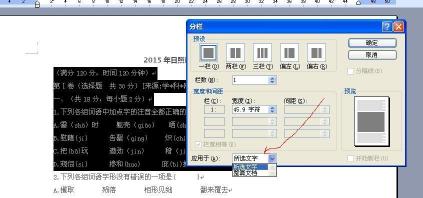
如果你需要超过三栏的分法,只需在栏数后的文本框输入所需栏数。但请注意,Word最多能分11栏。
2、你可以对宽度和间距进行设置。如果你想让每栏宽度相等,只需选中“栏宽相等”选项。若每栏宽度不同,你可以对每一栏的宽度和间距进行单独设置。
在分栏对话框的右上角,有一个“分隔线”选项框。如果你选中这个选项,栏与栏之间将显示分隔线,使文档更具层次感。
3、点击“应用于”按钮。如果你已选中需要分栏的文本进行操作,直接点击“确定”按钮即可完成分栏处理。此时,你的文档已经成功进行了分栏排版,关闭分栏对话框即可。
希望以上技巧能帮助你在Word 2003中进行出色的分栏排版操作。
免责声明:本站所有作品图文均由用户自行上传分享,仅供网友学习交流。若您的权利被侵害,请联系我们
标签:word分栏
相关文章
2024-01-29
2024-01-29
2024-01-29
2024-01-29
2024-01-28
2024-01-28
2024-01-28
2024-01-28
2024-01-28
2024-01-28
2024-01-28
2024-01-28
2024-01-28
2024-01-28
2024-01-28
站长推荐
煎黄花鱼的家常做法:轻松制作香脆金黄的美味佳肴
酿豆腐泡:简单又美味的家常菜肴
蜂蜜柠檬茶:自制健康美味饮品
家常面条做法大全:轻松烹饪美味的家常面条
沙姜鸡的做法:美味诱人的家常菜肴
简单易上手的pasta做法:美味又健康的意面制作指南
轻松制作高颜值镜面蛋糕,让你的甜品更加梦幻诱人!
白灼基围虾:鲜嫩美味,营养满分
熘肉段的制作:东北经典美食的完美复刻
牛奶炖香菇:简单又美味的甜品制作教程
盐焗鸡蛋:家常美味,轻松制作
牙签肉的制作秘诀:家常做法,轻松享受美味
如何制作香卤熏鱼:马鲛鱼与醇厚卤汁的完美结合
砂锅豆腐:暖心暖胃的家常美味
虾酱空心菜:家常餐桌上的美味传奇